Perangkat lunak Steam adalah platform distribusi online terbesar untuk game komputer dan tersedia untuk Windows, Linux, dan macOS. Steam berasal dari developer Valve dan memiliki lebih dari 100 juta pengguna aktif. Di sini kita mempelajari perintah untuk menginstal dan menggunakan Steam di Ubuntu 22.04 LTS Jammy JellyFish.
Platform online Steam seolah-olah merupakan platform distribusi untuk perangkat lunak, game PC, dan serial atau film. Platform ini dikembangkan oleh perusahaan Valve dan memiliki beberapa juta akun aktif, menurut informasinya sendiri
Meskipun tersedia untuk Linux, bukan berarti semua game yang tersedia di dalamnya bisa dimainkan di Distro Linux. Hanya game yang awalnya diterbitkan oleh pengembang dengan dukungan Linux yang bisa. Ya, memang dibandingkan dengan Windows, jumlah gimnya tidak banyak untuk Ubuntu atau distribusi Linux lainnya, tetapi apa pun yang ada di sana masih merupakan sumber yang bagus untuk memuaskan pesta gim di platform open source. Permainan dilindungi dengan DRM.
Langkah-langkah untuk menginstal Steam di Ubuntu 22.04 LTS
Langkah-langkah yang diberikan tidak terbatas pada Ubuntu 22.04 Jammy, Anda dapat menggunakannya untuk versi lain dari Ubuntu atau sistem operasi berbasis Debian seperti Linux Mint, MX Linux, POP!_OS.
1. Perbarui Sistem Anda
Untuk memperbarui cache manajer paket APT dan menginstal pembaruan keamanan terbaru, jalankan perintah pembaruan sistem. Ini dia:
sudo apt update
2. Instal Steam di Ubuntu 22.04 Linux
Yang terbaik adalah kami tidak perlu menginstal repositori pihak ketiga apa pun di Ubuntu 22.04 kami untuk mengunduh dan menginstal Steam di dalamnya. Seperti untuk aplikasi sumber terbuka lainnya, cukup gunakan pengelola paket APT Anda dan nama paket yang akan diinstal.
sudo apt install steam-installer
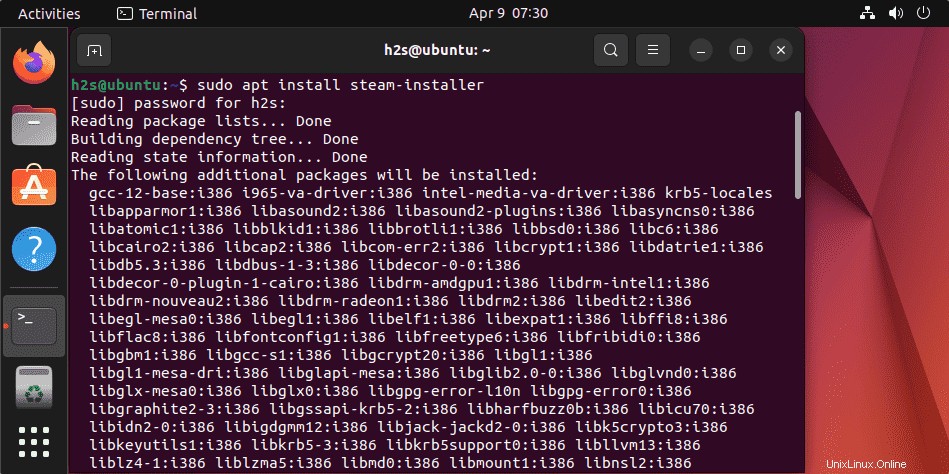
3. Luncurkan Steam untuk memperbarui paket
Saat terminal Perintah mengonfirmasi bahwa instalasi telah selesai, buka Aplikasi Ubuntu dan mulai platform Steam dengan mengklik ikonnya. Setelah itu, pembaruan otomatis akan mengunduh pembaruan terbaru yang tersedia untuk Steam untuk dijalankan di Linux. Biarkan itu terjadi.
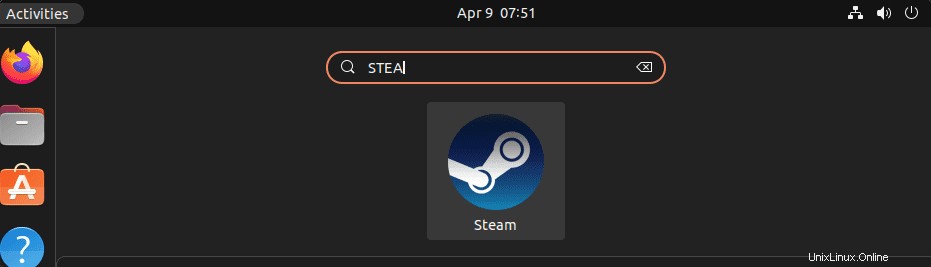
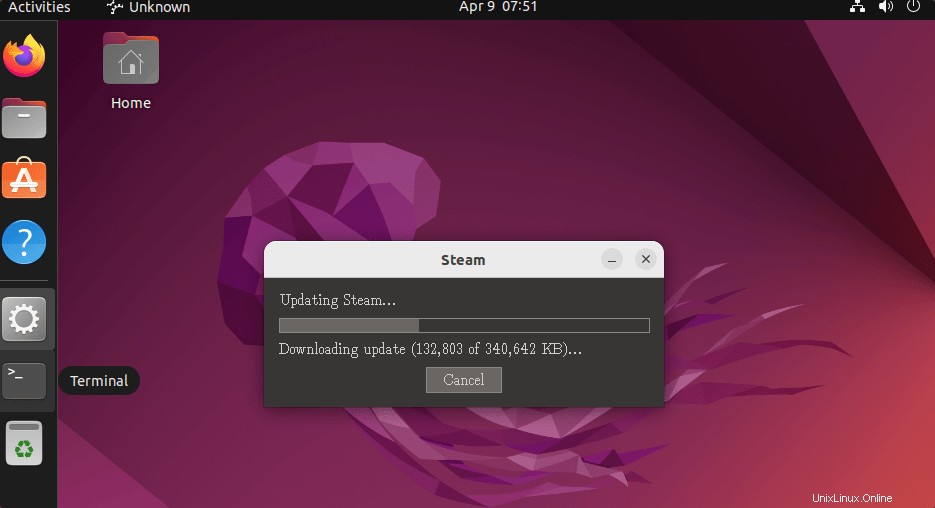
4. Buat akun Steam atau login
Langkah selanjutnya yang Anda lihat adalah jendela Steam yang meminta untuk membuat akun atau masuk dengan yang sudah ada. Oleh karena itu, jika Anda sudah terdaftar di platform game ini, masuklah dengan akun Anda, jika tidak, buat yang baru.
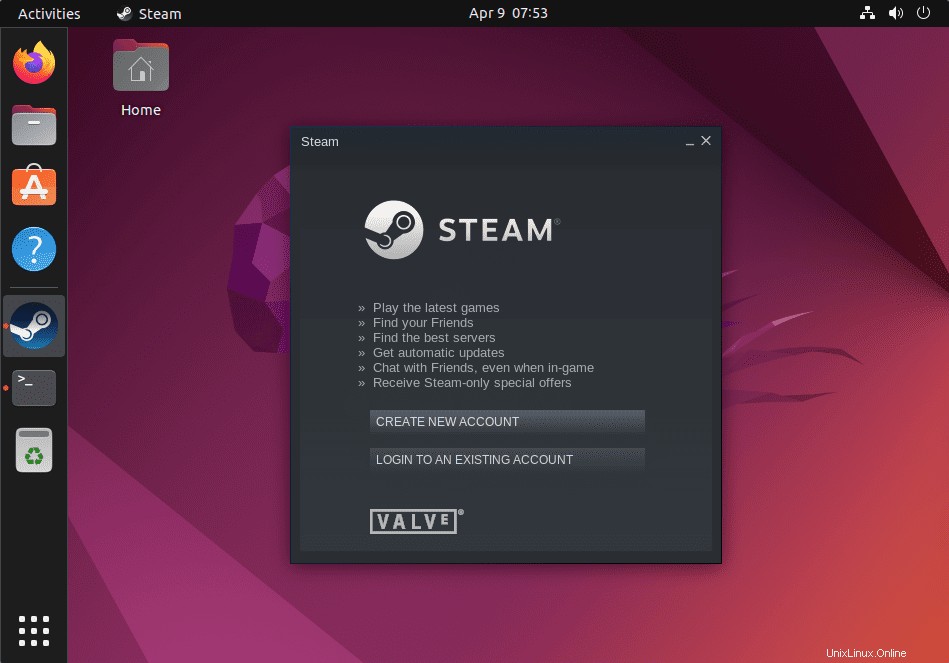
5. Filter Game dari Distro Linux
Untuk hanya memainkan game-game di Steam yang kompatibel dengan Linux seperti Ubuntu, buka menu dan pilih Kategori -> opsi SteamOS + Linux. Ini akan menampilkan game yang tersedia untuk sistem Anda.
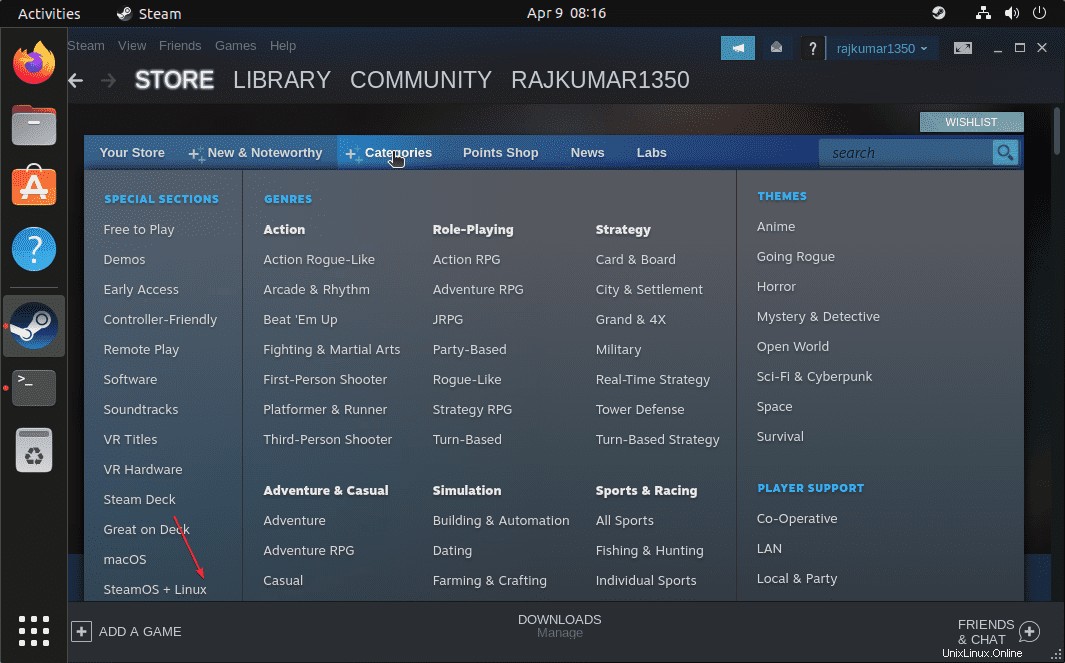
6. Jadikan SteamOS+Linux sebagai OS default
Selanjutnya, Anda bahkan dapat mengatur Linux sebagai sistem operasi default untuk menampilkan dan mencari game di Steam. Cukup klik Akun your Anda nama dan pilih Default Akun. Kemudian dari sisi kiri lagi pilih Preferensi , gulir ke bawah untuk memilih SteamOS+Linux pilihan.

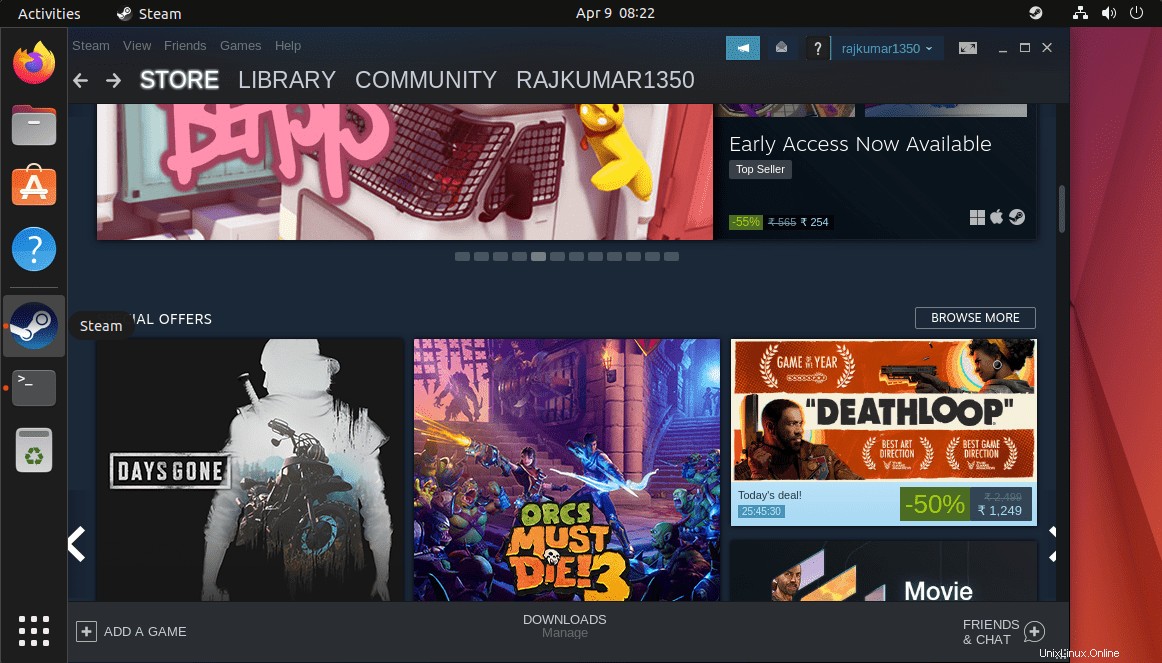
7. Cara memperbarui Steam
Kami telah menggunakan manajer paket Apt dan repositori sistem resmi untuk menginstal Steam di Ubuntu 22.04, oleh karena itu, untuk mendapatkan pembaruan di masa mendatang untuk platform game ini, jalankan:
sudo apt update && sudo apt upgrade
8. Copot Steam dari Ubuntu 22.04 Linux
Jika Anda tidak lagi tertarik dengan platform distribusi game ini, Anda dapat menggunakan perintah di bawah ini untuk menghapusnya sepenuhnya dari sistem Anda:
sudo apt remove steam-installer
sudo apt autoremove
Artikel Lainnya:
• Cara menginstal Steam di Debian 11 Bullseye atau Buster 10 Linux
• Cara menginstal Steam di Ubuntu 20.04 LTS
• VRChat di PC Linux – Instal &Mainkan game realitas virtual online
• Cara Menginstal FreeTube di Ubuntu 22.04 LTS